Mysql Veritabanı Kurulumu ve Mysql Veritabanı Oluşturma
Mysql veritabanını daha önceki makalelerimizde açıklamaya çalışmıştık. Bu makaleye buradan ulaşabilirsiniz. Şimdi bir MYSQL türünde bir veritabanı oluşturalım.
Öncelikle şunu belirtelim. Ben localhost üzerinden değil direk uzak bilgisayar üzerinden bu işlemleri gerçekleştiriyorum. Sizlere de tavsiyem bunun için bir hosting hesabı almanız ve tüm işlemlerinizi bu uzak sunucu üzerinden yapmanız. Çünkü local olarak çalışmak gün geçtikçe zorlaşıyor. İşletim sistemlerinin uyumluluk problemleri, 32 bit, 64 bit mimarilerinin neden olduğu sorunlar vs. Sonrada bu veritabanını bitirdikten sonra taşımaktansa işe bu şekilde başlamak en mantıklısı sanırım.
Ben Natro firması ile çalıştığım için onların kendi geliştirdikleri panel üzerinden anlatacağım. Ancak birçok hosting firması için değişen bu komutların yerleri olur. Onun haricinde yapılan işlemler aslında hep aynıdır.
Öncelikle Natronun Multi Platform Cloud Hosting paneline erişeceğiz. Öncelikle natro.com adresinden giriş yapın. Aşağıda önce Müşteri Paneli’ ne tıklıyoruz. Sonra karşımıza Müşteri Numarası ve Şifre giriş kutuları gelecektir. Bilgilerinizi girerek “Devam Et” butonuna tıklayın.
Ardından karşınıza aşağıdaki ekran gelecektir. Önce “Hosting Yönetimi” ne tıklıyoruz. Buradan Aktif Hesaplar’ a tıklıyoruz. Karşımıza aktif olan hesaplar listesi gelecektir. Buradan ilgili hesap işaretliyken Detaylar butonuna tıklayın.
Şimdi karşınıza yeni bir pencere açılacaktır. Buradan aktif hesabımızın Hosting Kontrol Paneline ulaşacağız. Bunun için aşağıdaki resimde gösterildiği gibi “Kontrol Paneli” butonuna tıklayın.
Şimdi karşınızda yeni pencerede aşağıdaki panel açılacaktır. Bu panele Natro Multi Platform Cloud Hosting adını veriyoruz. Sırasıyla önce 1 Numaralı adımdaki gibi MySQL Veritabanı Yönetimi’ ne tıklayın, ardından 2.adımdaki “Yeni MySQL Veritabanı” na tıklayın. 3. ve son adımda oluşturacağınız veritabanıyla ilgili bilgileri girin. Burada Veritabanı Adı, Kullanıcı Adı ve şifrenizi giriniz. Ardından “Veritabanı Oluştur” butonuna tıklayın. Ekrana veritabanı oluşturuldu mesajı gelecektir. Artık veritabanınızı oluşturdunuz. Bundan sonraki yazımızda “oluşturulan bir MySQL veritabanını yönetmeyi, tablo oluşturmayı ve yönetimi için gerekli vb. işlemleri” ele alacağız. Görüşmek üzere.
Not: Makale özgün bir makaledir. Alıntı yapmadan kullanılamaz. @bilgisayar.name
Mysql Veritabanı Kurulumu ve Mysql Veritabanı Oluşturma


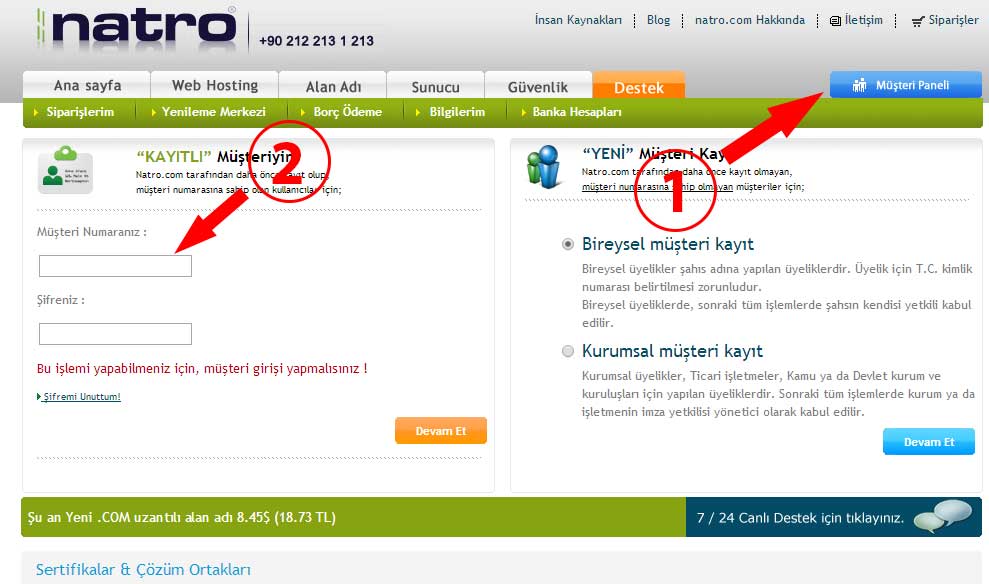
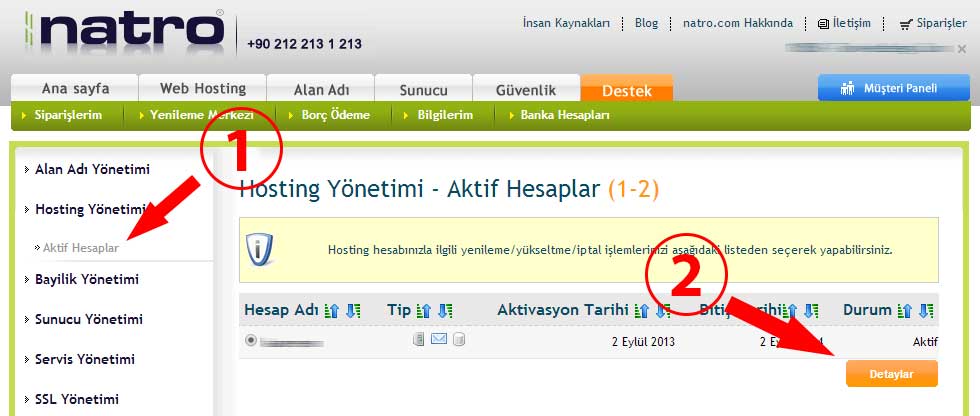
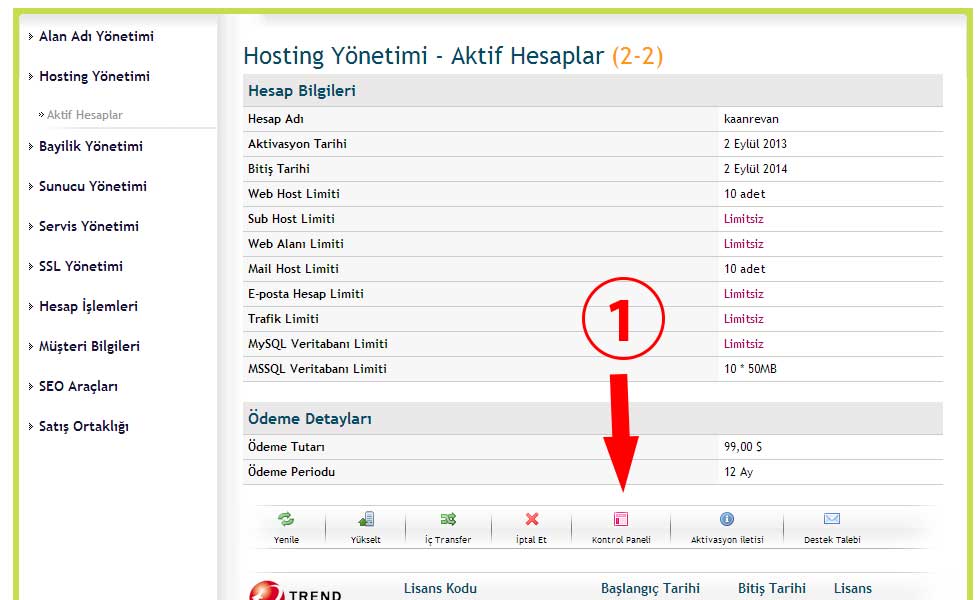
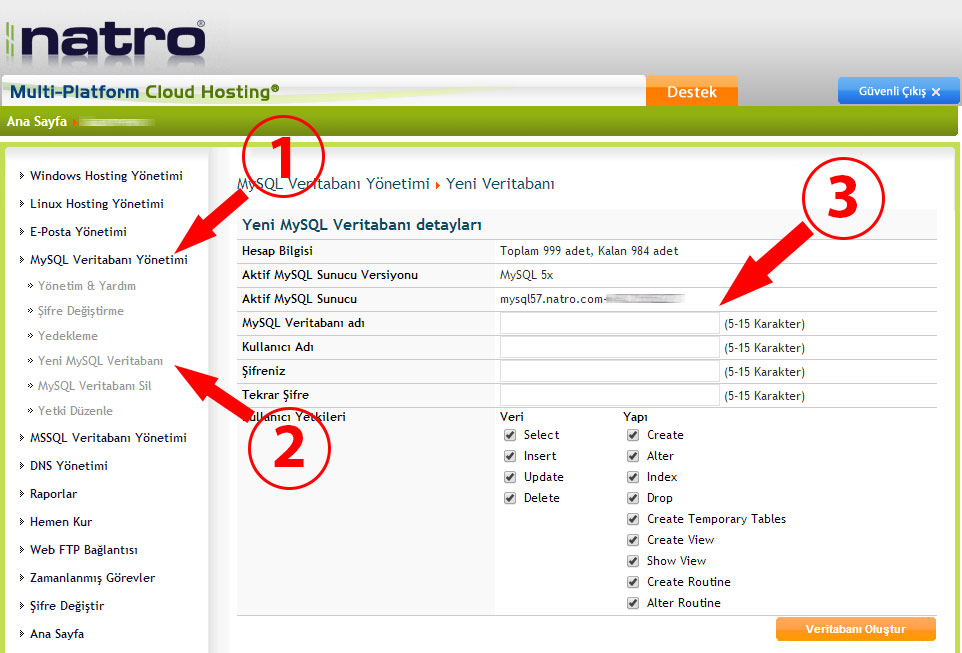
natroda >hosting yönetimi >aktif hesaplar işlem yapabileceğiniz kayıt bulunamadı diyor.nedendir?
Hesabı yeni satın almışsanız henüz aktif olmamış olabilir. Ancak yine de sorun devam ediyorsa, paneldeki destek bölümünden teknik destek alabilirsiniz. Bu konudaki çok hızlı ve kaliteli iş yaptıkları tartışılmaz bana göre.